給与計算
1066|【給与計算】「源泉徴収票(受給者交付用)」出力方法(退職者)
給与計算機能の情報で、年の途中で退職した従業員の源泉徴収票を作成・出力する方法についてご説明します。
注意点
オフィスステーションでは「退職所得の源泉徴収票」の作成・出力はできません。
退職者の源泉徴収票出力 事前準備
年の途中で退職した従業員の源泉徴収票を出力する場合には、以下の作業が完了している必要があります。
・退職者が対象者として含まれている給与・賞与すべての確定処理が完了している
※「給与計算」画面で、確定していない給与に退職者が表示されている場合は、[操作]>[対象者の変更]から
退職者を対象外にしてください。(「退職年月日」を登録している場合は自動で対象外になります。)
源泉徴収票の作成
「オフィスステーション 給与」画面からの場合
メニュー[データ出力]または、ホーム画面内[データ出力]をクリックします。
※対象の顧問先が選択されている状態での操作です。
対象の顧問先を変更する場合、画面右上の企業名>[対象企業を変更する]から変更をお願いします。
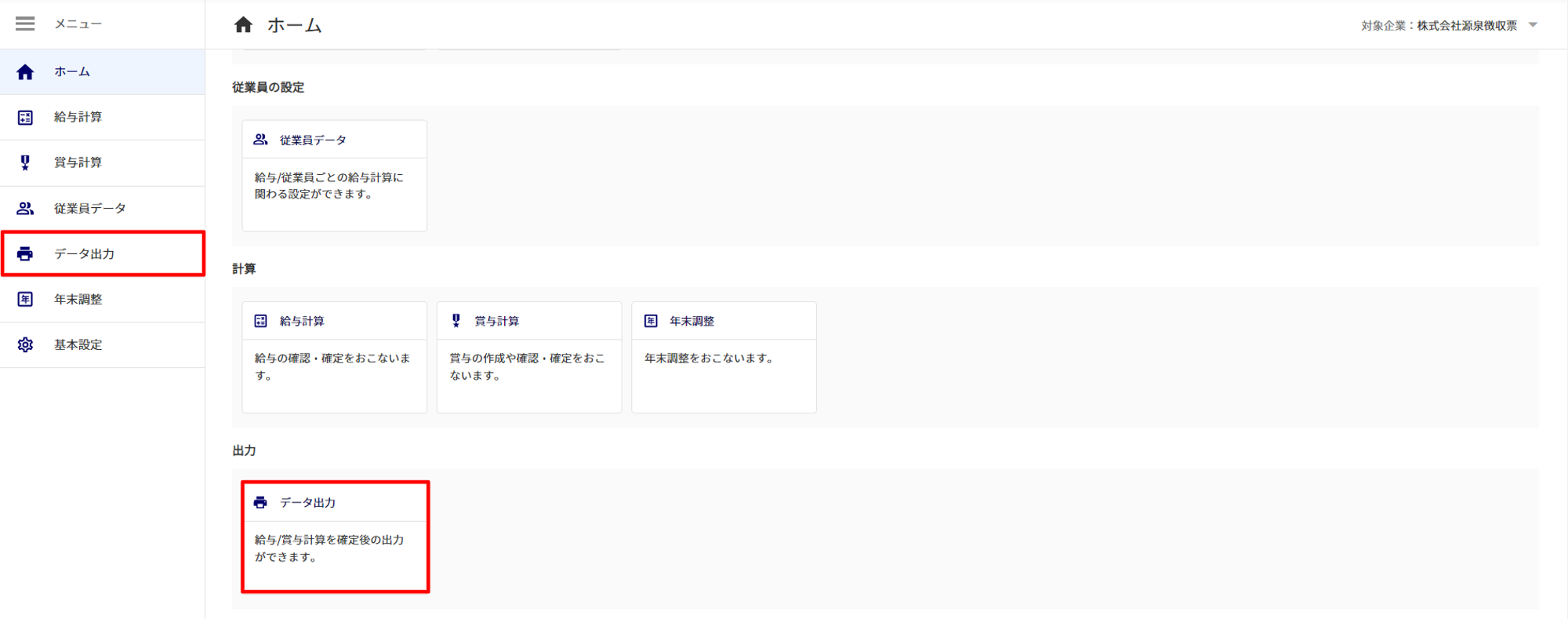
[源泉徴収票(受給者交付用)を開く]>[遷移する]をクリックします。
※オフィスステーション本体の「源泉徴収票公開設定」画面へ遷移します。

オフィスステーション本体、メインメニューからの場合
[Web給与明細]>[源泉徴収票公開設定]をクリックします。
オフィスステーション Proをご利用の場合、対象の顧問先をクリックします。
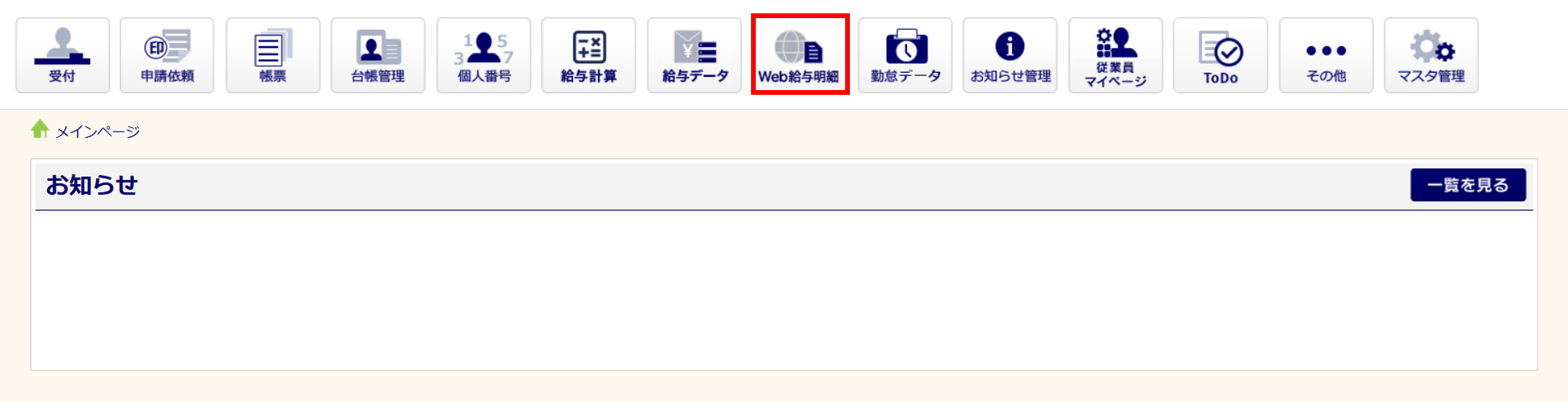
作成する源泉徴収票の対象年を選択します。

「オフィスステーション 給与明細」または「オフィスステーション 年末調整」を対象顧問先へアカウント発行している場合、「従業員表示切替え」で「給与計算」を選択します。
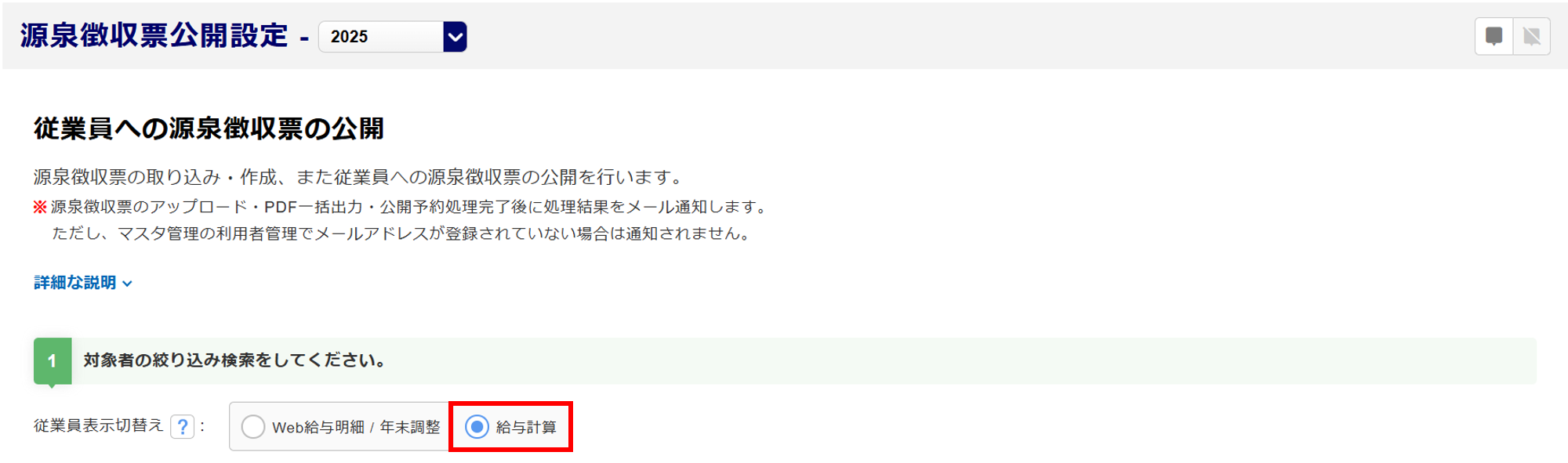
給与計算用台帳に登録されている従業員の一覧が表示されます。
画面に表示される従業員は「絞り込み検索」機能を利用して、絞り込むことができます。
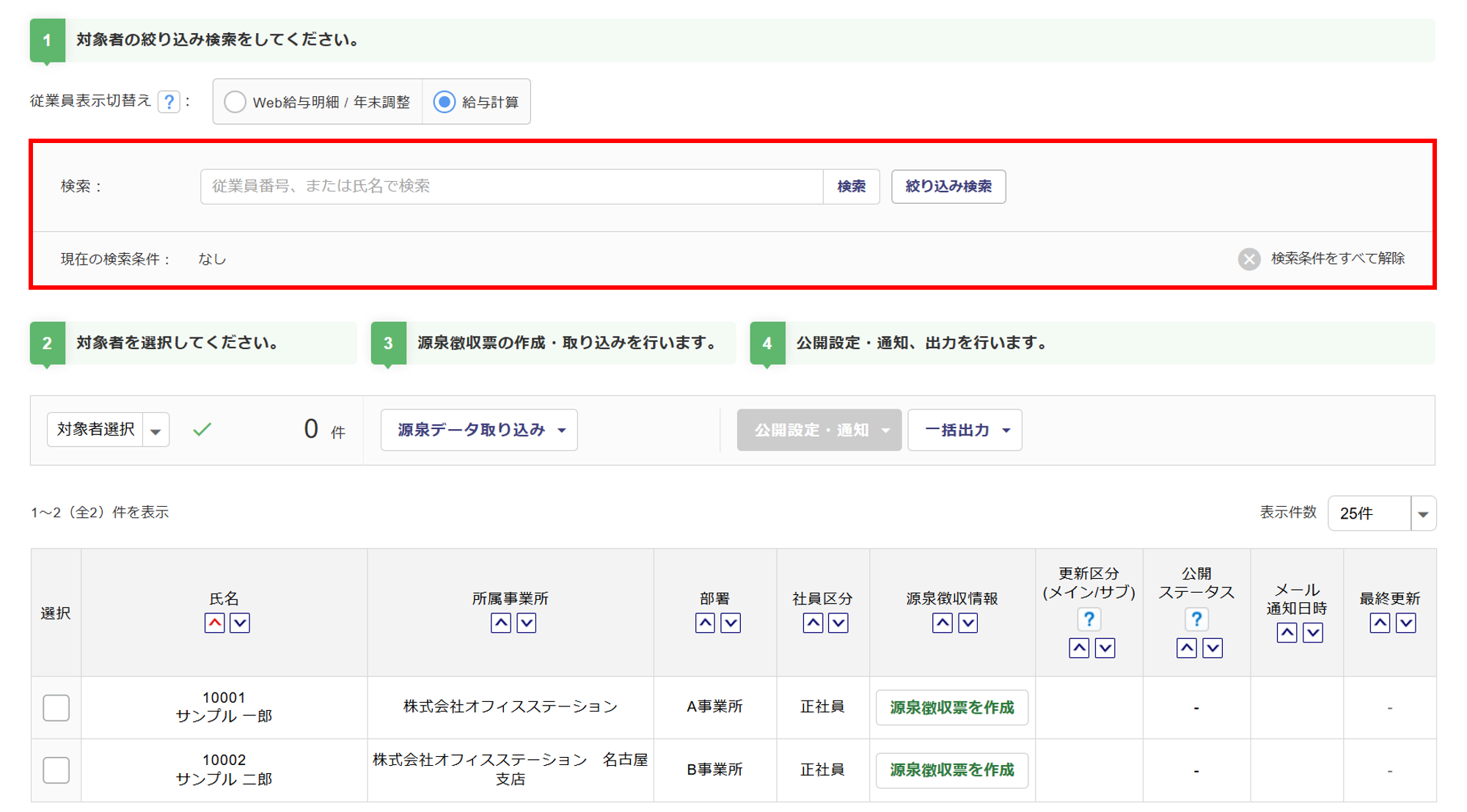
源泉徴収票を作成する従業員の「選択」列にチェックし、[源泉データ取り込み]をクリックします。
※「対象者選択」から一括で選択することもできます。
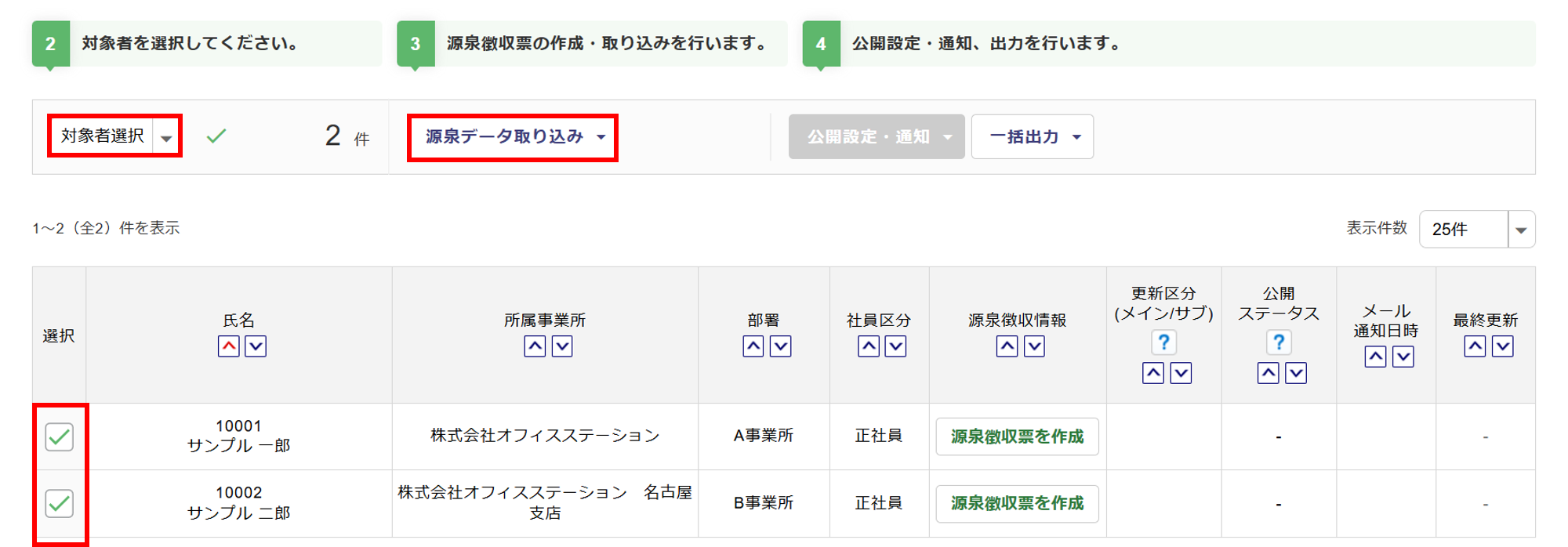
「源泉徴収票の取り込み方法」にて「オフィスステーション給与で取り込み」が選択されていることを確認し、
[オフィスステーション給与連携]>[はい]をクリックします。
※源泉徴収票の公開設定が「公開中」の場合は作成されません。
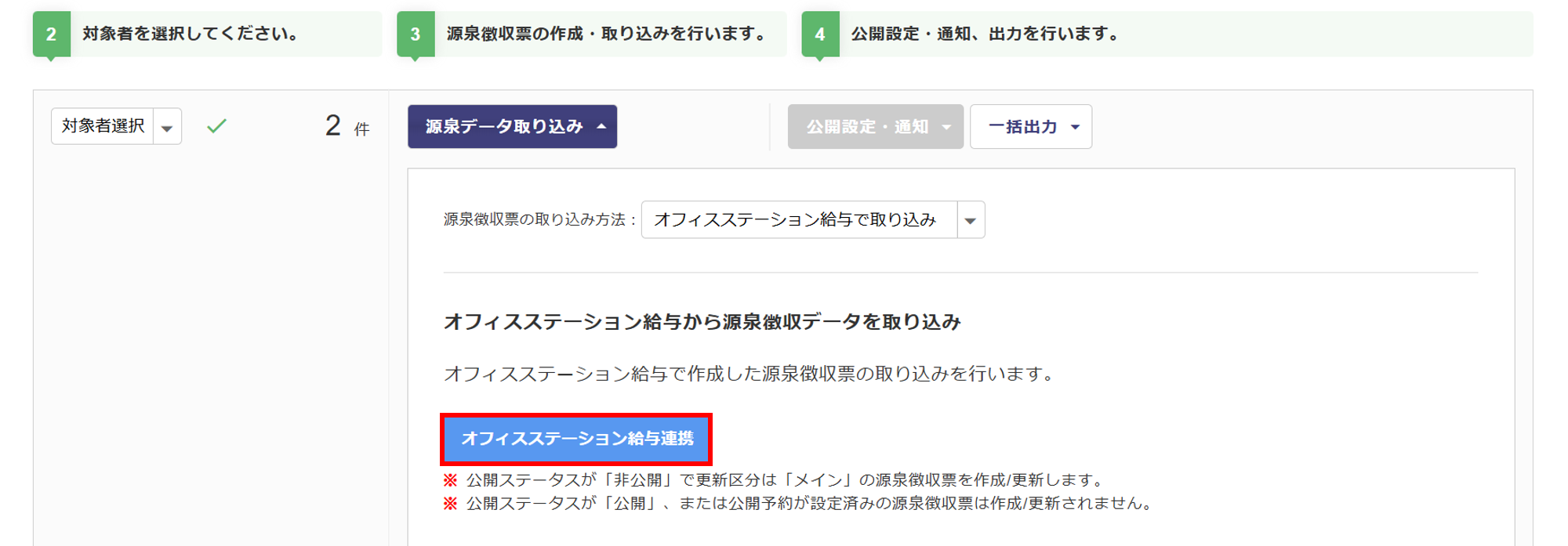
取り込んだ源泉徴収票情報は、各従業員の「源泉徴収情報」列の[源泉徴収票を見る]から確認や編集ができます。
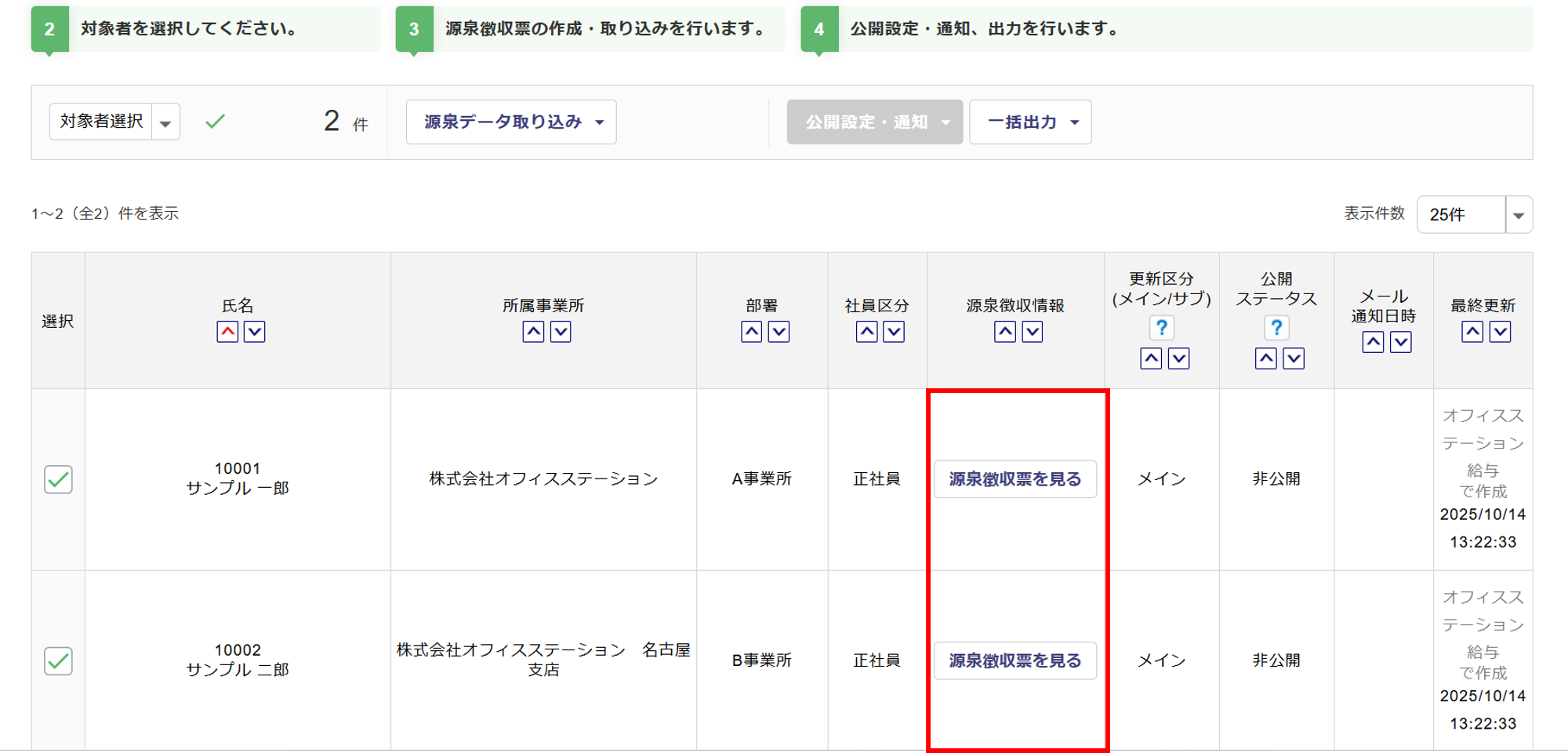
源泉徴収票の出力
作成した源泉徴収票をPDFファイルで出力します。
「オフィスステーション 給与明細」または「オフィスステーション 年末調整」 を対象顧問先へアカウント発行している場合は、「従業員マイページ」に作成した源泉徴収票を公開することができます。
操作方法については以下の関連記事をご確認ください。
源泉徴収票を出力する従業員の「選択」列にチェックし、[一括出力]をクリックします。
※「対象者選択」のプルダウンから一括での選択が可能です。
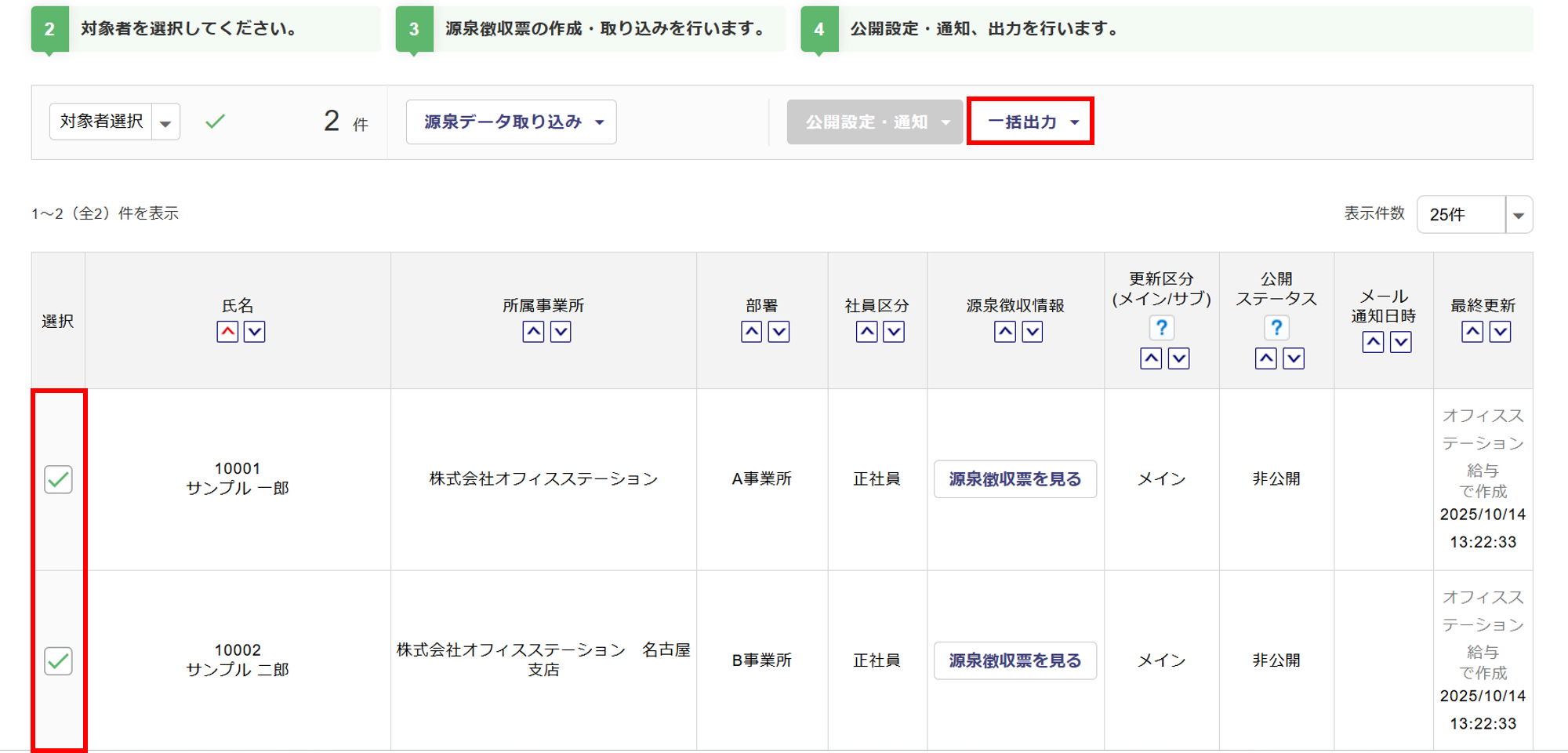
[PDF出力]>[はい]をクリックします。
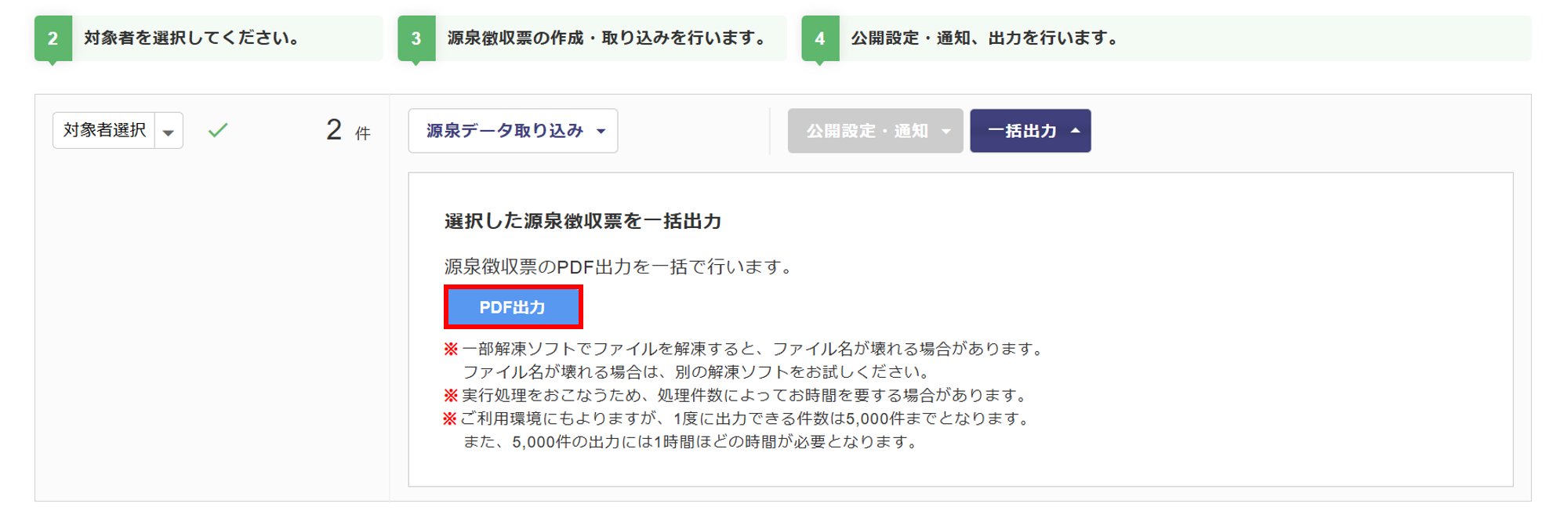
ファイルの作成が完了すると、[ダウンロード]ボタンが表示されます。
[ダウンロード]をクリックし、源泉徴収票のPDFデータをダウンロードします。
※処理件数によってお時間を要する場合があります。画面を更新してご確認ください。
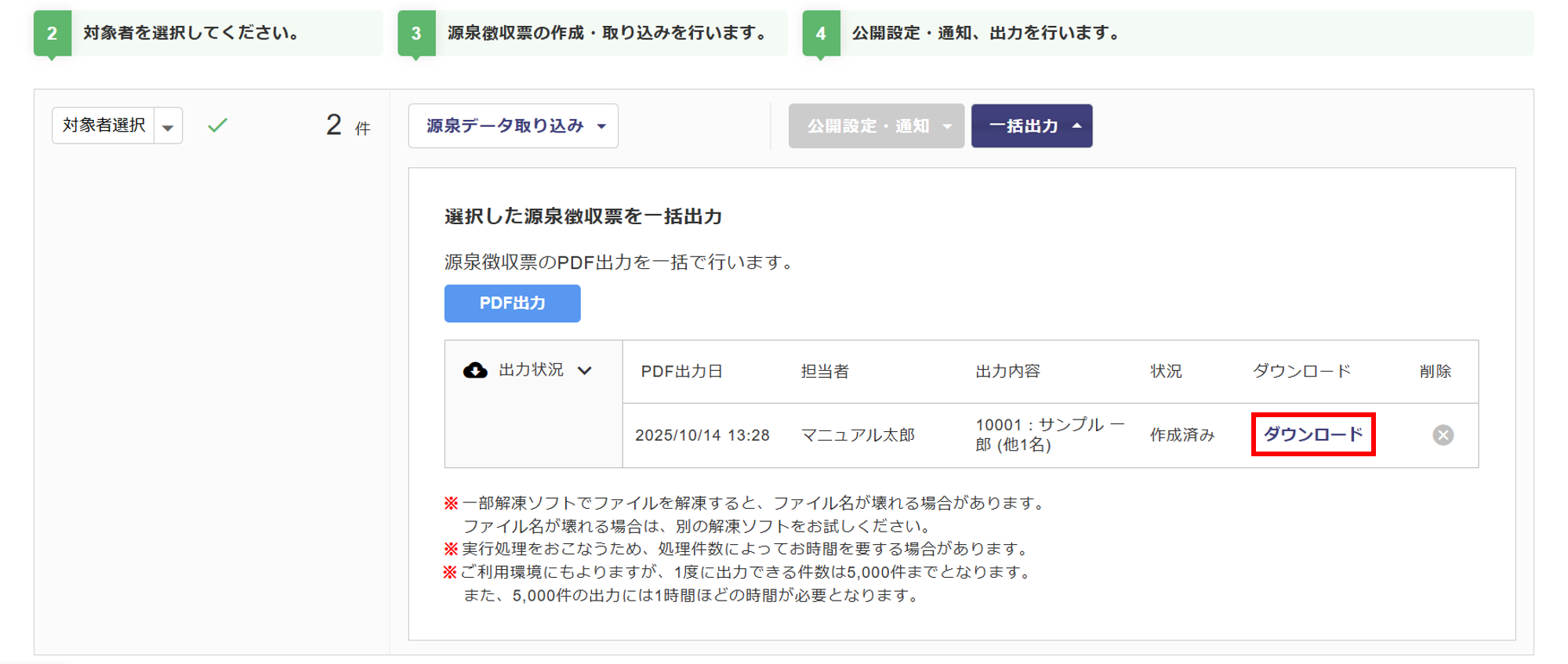
以上で源泉徴収票の作成・出力は完了です。
源泉徴収票 サンプル
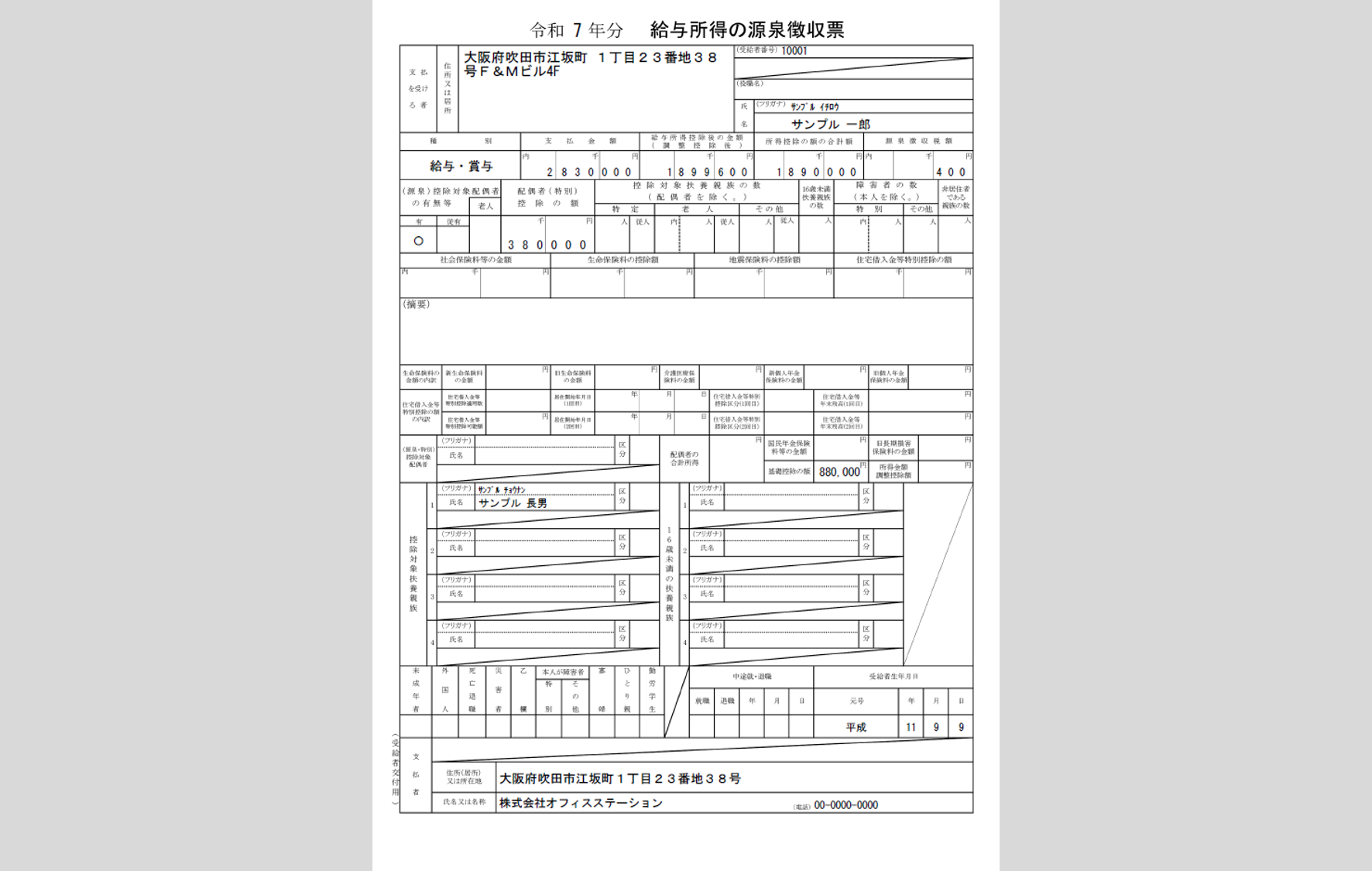
注意点
対象年が2023年以降の場合、「(摘要)」欄に「年調未済」と表示します。
※[オフィスステーション給与連携]で作成した場合のみ